اگر آپ آئی ٹی پرو ہیں، تو آپ جانتے ہیں کہ آئی ایس او ماؤنٹ آپشن ونڈوز 11/10 سیاق و سباق کے مینو سے غائب ہے۔ اسے واپس شامل کرنے کا طریقہ یہاں ہے۔ 1. ISO فائل پر دائیں کلک کریں اور 'Mount' کو منتخب کریں۔ 2. ڈراپ ڈاؤن مینو سے 'ISO امیج' کا اختیار منتخب کریں۔ 3. 'ایک ماؤنٹ پوائنٹ منتخب کریں' ونڈو میں، اس مقام پر براؤز کریں جہاں آپ ISO فائل کو ماؤنٹ کرنا چاہتے ہیں۔ 4. 'ماؤنٹ' پر کلک کریں۔ 5. آئی ایس او فائل اب ونڈوز ایکسپلورر میں نصب اور قابل رسائی ہوگی۔
Windows 11/10 اس امیج فائل میں محفوظ مواد تک رسائی کے لیے ISO فائل کو ماؤنٹ کرنے کے لیے ایک بلٹ ان فیچر کے ساتھ آتا ہے۔ اگر آپ ISO فائل پر دائیں کلک کرتے ہیں، انسٹال کریں۔ آپشن نظر آتا ہے۔ اس آپشن پر کلک کرنے سے آئی ایس او امیج ماؤنٹ ہوجاتا ہے اور اسے ایک نیا ڈرائیو لیٹر تفویض کیا جاتا ہے۔ لیکن کچھ صارفین اس کی شکایت کرتے ہیں۔ سیاق و سباق کے مینو سے ISO ماؤنٹ کا اختیار غائب ہے۔ ان کی طرف سے ونڈوز 11/10 نظام یہ کچھ اپ ڈیٹ یا ٹول انسٹالیشن کے بعد ہوا ہو سکتا ہے۔ وجہ کچھ بھی ہو، یہ پوسٹ آپ کو ماؤنٹ آئی ایس او آپشن واپس حاصل کرنے میں مدد کرے گی، اور ساتھ ہی آئی ایس او فائلز کو ماؤنٹ کرنے کے لیے دوسرے آپشنز کا استعمال کرے گی۔

آئی ایس او ماؤنٹ آپشن ونڈوز 11/10 سیاق و سباق کے مینو سے غائب ہے۔
اگر سیاق و سباق کے مینو سے ISO ماؤنٹ کا اختیار غائب ہے۔ آپ کا ونڈوز 11/10 سسٹمز، آپ درج ذیل حل استعمال کر سکتے ہیں:
- ISO فائل پر ڈبل کلک کریں۔
- آئی ایس او فائلوں کو کھولنے کے لیے ونڈوز ایکسپلورر کو بطور ڈیفالٹ ایپلیکیشن سیٹ کریں۔
- آئی ایس او فائلوں کے لیے ونڈوز ڈسک امیج برنر کو بطور ڈیفالٹ ایپلیکیشن سیٹ کریں۔
- آئی ایس او فائل پراپرٹیز ونڈو کا استعمال کریں۔
- تھرڈ پارٹی آئی ایس او ماؤنٹر ٹول استعمال کریں۔
آئیے ان اختیارات کو ایک ایک کرکے دیکھتے ہیں۔
1] ISO فائل پر ڈبل کلک کریں۔
یہ آپشن اس وقت کارآمد ہو سکتا ہے جب آپ کو کسی ISO فائل کے مواد تک فوری رسائی کی ضرورت ہو۔ آپ کو بس ISO فائل پر ڈبل کلک کرنا ہے اور یہ آپ کے Windows 11/10 کمپیوٹر پر ایک الگ ورچوئل ڈرائیو کے طور پر ماؤنٹ ہو جائے گی۔ نصب آئی ایس او ڈسک خود بخود کھل جاتی ہے، یا آپ فائل ایکسپلورر کھول سکتے ہیں اور اس مخصوص ڈسک اور اس کے مواد تک رسائی حاصل کر سکتے ہیں۔
2] آئی ایس او فائلوں کو کھولنے کے لیے ونڈوز ایکسپلورر کو بطور ڈیفالٹ ایپلیکیشن سیٹ کریں۔
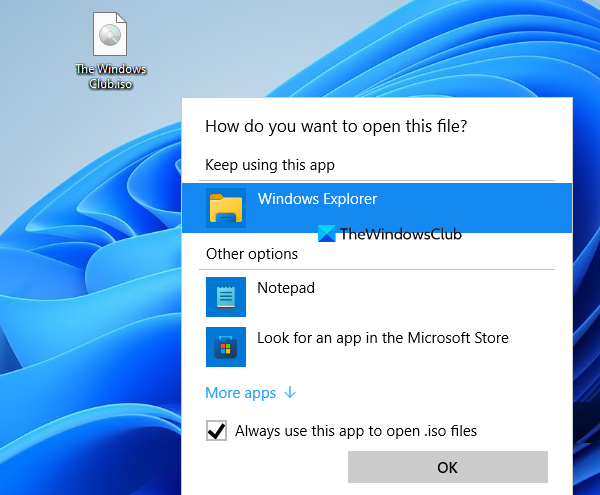
یہ ان بہترین اختیارات میں سے ایک ہے جسے آپ اپنے Windows 11/10 PC پر دائیں کلک کے سیاق و سباق کے مینو میں ماؤنٹ ISO آپشن کو واپس لانے کے لیے استعمال کر سکتے ہیں۔ اس نے بہت سے صارفین کے لیے یہ مسئلہ حل کر دیا ہے اور یقیناً آپ کے لیے بھی مفید ہو گا۔ یہ ہیں اقدامات:
- اپنے کمپیوٹر پر محفوظ آئی ایس او فائل پر دائیں کلک کریں۔
- تک رسائی سے کھولیں۔ سیاق و سباق کا مینو
- پر کلک کریں دوسری درخواست کا انتخاب کریں۔ اس مینو میں آئٹم. یہ کھل جائے گا۔ آپ اس فائل کو کیسے کھولنا چاہیں گے۔ باہر کودنا
- اس پاپ اپ میں سلیکٹ کریں۔ ونڈوز ایکسپلورر اختیار اگر آپ کو یہ آپشن نظر نہیں آتا ہے تو بٹن پر کلک کریں۔ زیادہ اطلاقات متغیر یا مزید زرائے اس پاپ اپ ونڈو میں اور ونڈوز ایکسپلورر اس فہرست میں ظاہر ہوگا۔ اسے منتخب کریں۔
- اگلا باکس کو چیک کریں۔ .iso فائلوں کو کھولنے کے لیے ہمیشہ اس ایپلیکیشن کا استعمال کریں۔ اختیار
- کلک کریں ٹھیک بٹن
ISO فائل نصب ہو جائے گی اور ڈسک فوری طور پر کھل جائے گی۔ اور ماؤنٹ آئی ایس او کا آپشن بھی ونڈوز کے سیاق و سباق کے مینو میں نظر آئے گا۔
منسلک: فائل کو ماؤنٹ کرنے میں ناکام، ڈسک کی تصویر شروع نہیں کی گئی۔
3] آئی ایس او فائلوں کے لیے ونڈوز ڈسک امیج برنر کو بطور ڈیفالٹ ایپلیکیشن سیٹ کریں۔
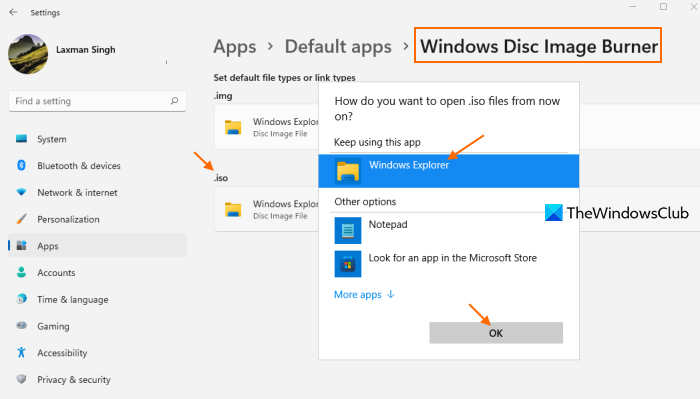
ونڈوز سیاق و سباق کے مینو میں ماؤنٹ آئی ایس او کے ظاہر نہ ہونے کی سب سے زیادہ ممکنہ وجہ یہ ہے کہ بلٹ ان ونڈوز ڈسک امیج برنر ٹول کو آئی ایس او فائلوں کو جلانے کے لیے ڈیفالٹ ایپلی کیشن کے طور پر ہٹا دیا گیا ہے۔ اگر ایسا ہے تو، اس مسئلے کو حل کرنے کے لیے آپ کو آئی ایس او امیج فائلوں کے لیے ونڈوز ڈسک امیج برنر کو بطور ڈیفالٹ ایپلیکیشن سیٹ کرنا ہوگا۔ ایسا کرنے کے لیے، ان اقدامات پر عمل کریں:
- ونڈوز 11/10 میں ترتیبات ایپ کھولیں۔ دبائیں جیت + مجھے hotkey یا اسے کھولنے کے لیے اپنا پسندیدہ طریقہ استعمال کریں۔
- منتخب کریں۔ پروگرامز قسم
- پر کلک کریں ڈیفالٹ ایپس
- درخواستوں کی فہرست نیچے سکرول کریں۔
- پر کلک کریں ونڈوز ڈسک امیج برنر اختیار اگر آپ ونڈوز 10 استعمال کر رہے ہیں، تو آپ کو بٹن پر کلک کرنے کی ضرورت ہے۔ انتظام کریں۔ اس کے بعد بٹن دبائیں اور اگلے مرحلے پر جائیں۔
- کے لیے دستیاب آپشن پر کلک کریں۔ .عیسیٰ . یہ آپ کو بتائے گا۔ اب آپ .iso فائلوں کو کیسے کھولنا چاہتے ہیں۔ ایک پاپ اپ ونڈو میں۔ منتخب کریں۔ ونڈوز ایکسپلورر اس پاپ اپ میں نظر نہ آنے والے آپشن میں، بٹن کا استعمال کریں۔ زیادہ اطلاقات اختیارات کو بڑھانے کے لیے اور پھر ونڈوز ایکسپلورر آپشن کو منتخب کریں۔
- استعمال کریں۔ ٹھیک بٹن
ابھی انسٹال کریں۔ آپشن کو ونڈوز سیاق و سباق کے مینو میں ظاہر ہونا چاہئے۔
4] آئی ایس او فائل پراپرٹیز ونڈو کا استعمال کریں۔

آئی ایس او فائلوں کے لیے ماؤنٹ آپشن دکھانے کا ایک اور آسان طریقہ ISO فائل کی پراپرٹیز ونڈو کا استعمال کرنا ہے۔ ایسا کرنے کے لیے، آپ کو درج ذیل اقدامات کو استعمال کرنے کی ضرورت ہے۔
- فولڈر کھولیں یا اس ڈرائیو تک رسائی حاصل کریں جہاں ISO فائل موجود ہے۔
- ISO فائل پر دائیں کلک کریں۔
- منتخب کریں۔ خصوصیات اختیار
- آئی ایس او فائل کی پراپرٹیز ونڈو میں، پر سوئچ کریں۔ جنرل ٹیب
- پر کلک کریں تبدیلی کے لیے بٹن دستیاب ہے۔ سے کھلتا ہے۔ سیکشن اور ایک پاپ اپ ونڈو ظاہر ہوگی۔ دیکھیں کہ کیا ونڈوز ایکسپلورر آپشن موجود ہے۔ اگر نہیں، تو کلک کریں۔ اس پی سی پر کوئی اور ایپ تلاش کریں۔ اس پاپ اپ میں آپشن۔ ایک سے کھولیں۔ باکس آپ کے سامنے ہو گا. وہاں جانا سی: ونڈوز
- منتخب کریں۔ explorer.exe بیان
- کلک کریں کھلا بٹن اور آپ کو آئی ایس او فائل کی پراپرٹیز ونڈو پر واپس کر دیا جائے گا۔ آپ اسے محسوس کریں گے۔ سے کھلتا ہے۔ آپشن اب ونڈوز ایکسپلورر پر سیٹ ہے۔
- کلک کریں درخواست دیں بٹن
- کلک کریں ٹھیک بٹن
اسے ونڈوز 11/10 سیاق و سباق کے مینو میں ماؤنٹ آئی ایس او آپشن کو واپس لانا چاہئے۔
5] تھرڈ پارٹی آئی ایس او ماؤنٹر ٹول استعمال کریں۔
آپ کچھ تھرڈ پارٹی ٹول بھی استعمال کر سکتے ہیں جو آپ کو آئی ایس اوز کے ساتھ ساتھ دوسری قسم کی امیجز ( BIN , ویڈیو ڈسک , ڈی ایم جی وغیرہ)۔ کچھ مفت آئی ایس او ماؤنٹنگ ٹولز ہیں جو آپ اپنی آئی ایس او فائل میں محفوظ ڈیٹا تک رسائی کے لیے استعمال کر سکتے ہیں۔ WinCDEmu، پاس مارک OSFMount , ورچوئل کلون ڈرائیو وغیرہ استعمال کرنے کے لیے اچھے اختیارات ہیں۔
واٹس ایپ فیس بک سے رابطہ کریں
امید ہے یہ مدد کریگا.
یہ بھی پڑھیں: ونڈوز پی سی کے لیے بہترین مفت آئی ایس او برنرز
آئی ایس او فائلوں کے لیے کوئی ماؤنٹ آپشن کیوں نہیں ہے؟
اگر نہیں انسٹال کریں۔ ونڈوز 11/10 سیاق و سباق کے مینو میں آئی ایس او فائلوں کے لیے، اس کی وجہ یہ ہو سکتی ہے کہ ونڈوز ڈسک امیج برنر ISO فائلوں کے لیے ڈیفالٹ پروگرام یا ایپلیکیشن کے طور پر سیٹ نہیں ہے۔ اس صورت میں، آپ کو ترتیبات ایپ کا استعمال کرتے ہوئے آئی ایس او فائلوں کے لیے ونڈوز ڈسک برنر کو بطور ڈیفالٹ ایپلیکیشن سیٹ کرنے کی ضرورت ہے۔ اس آپشن کے اقدامات اور اس مسئلے کو حل کرنے کے دیگر حل اوپر اس پوسٹ میں بیان کیے گئے ہیں۔
ونڈوز 11 آئی ایس او کو ماؤنٹ نہیں کر سکتے؟
اگر آپ ونڈوز 11 یا ونڈوز 10 میں آئی ایس او فائل کو ماؤنٹ کرنے سے قاصر ہیں، تو مسئلہ تصویر فائل میں ہی ہے۔ لہذا، اگر آپ ISO کو ماؤنٹ نہیں کر سکتے کیونکہ ڈسک امیج فائل کرپٹ ہے، تو آپ کو ڈسک لوڈ کر کے دوبارہ کوشش کرنی چاہیے۔ یا آپ موجودہ ورچوئل ڈرائیوز کو بھی غیر فعال کر کے چیک کر سکتے ہیں۔ دوسری طرف، اگر آپ کو یہ غلطی ہو رہی ہے کہ 'آئی ایس او کو ماؤنٹ کرنے سے قاصر ہے کیونکہ فائل کو ماؤنٹ کرنے میں دشواری تھی۔














